Comment récupérer laccès au disque dur, corriger lerreur dimpossibilité douvrir le disque dur

Dans cet article, nous vous expliquerons comment récupérer l'accès à votre disque dur en cas de panne. Suivez-nous !
Par défaut, l'Explorateur de fichiers s'ouvre directement sur le dossier Accueil, qui contient les dossiers et fichiers récemment utilisés dans Accès rapide. Cependant, si quelqu’un accède à votre ordinateur, il verra accidentellement les fichiers auxquels vous avez récemment accédé. Si vous souhaitez modifier le dossier par défaut de l’Explorateur de fichiers, suivez les instructions ci-dessous.
Changer l'explorateur de fichiers par défaut sur ce PC
L'Explorateur de fichiers dispose de trois dossiers par défaut entre lesquels vous pouvez basculer, notamment Accueil, Ce PC et OneDrive à partir de Windows 11 build 22593.
Dans l'interface de l'Explorateur de fichiers, les utilisateurs cliquent sur l'icône à 3 points et sélectionnent Options dans le menu affiché.
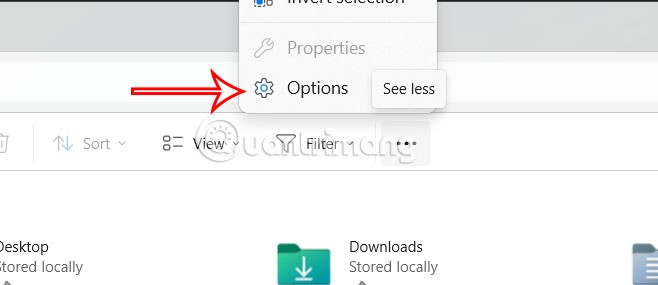
Ensuite, dans Open File Explorer, vous choisissez le nouveau dossier par défaut en fonction de vos besoins d'utilisation.
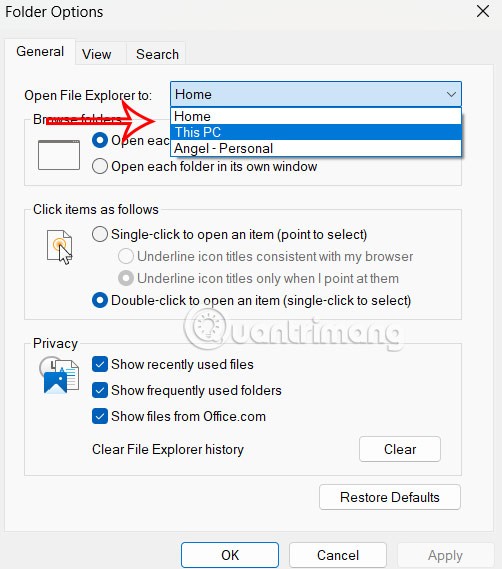
Utiliser des raccourcis pour modifier l'explorateur de fichiers
Si vous accédez à l’Explorateur de fichiers via la barre d’outils Windows, vous pouvez modifier le raccourci pour ouvrir un dossier au lieu de lancer l’Explorateur de fichiers.
Étape 1 :
Vous trouverez le dossier que vous souhaitez définir comme nouveau dossier par défaut via l'Explorateur de fichiers. Ensuite, faites un clic droit sur le dossier et sélectionnez Afficher plus d'options, puis sélectionnez Envoyer vers, puis sélectionnez Bureau (créer un raccourci) .
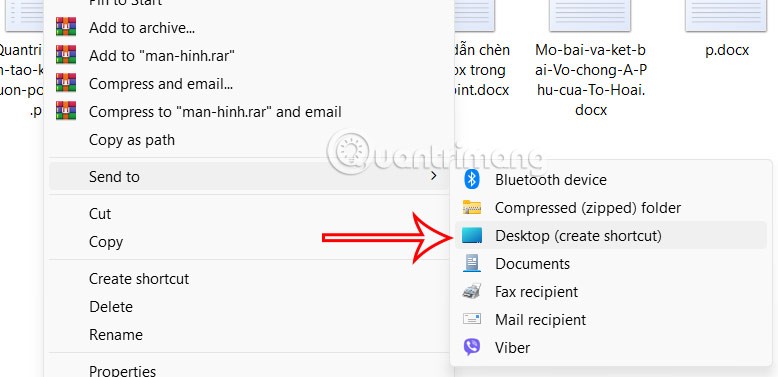
Étape 2 :
Copiez le chemin ci-dessous et collez-le dans la zone d'adresse de l'Explorateur de fichiers en haut et appuyez sur Entrée. Cela ouvrira le dossier de la barre des tâches contenant les raccourcis.
%APPDATA%\Microsoft\Internet Explorer\Quick Launch\User Pinned\TaskBar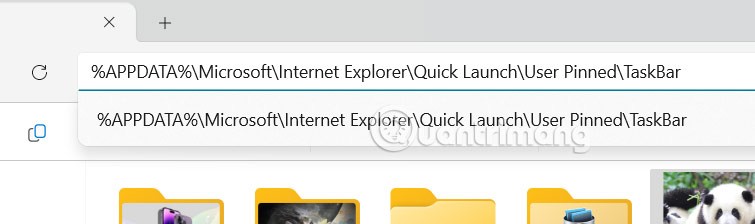
Étape 3 :
L'utilisateur procède ensuite au glissement du raccourci de dossier créé ci-dessus dans ce dossier .
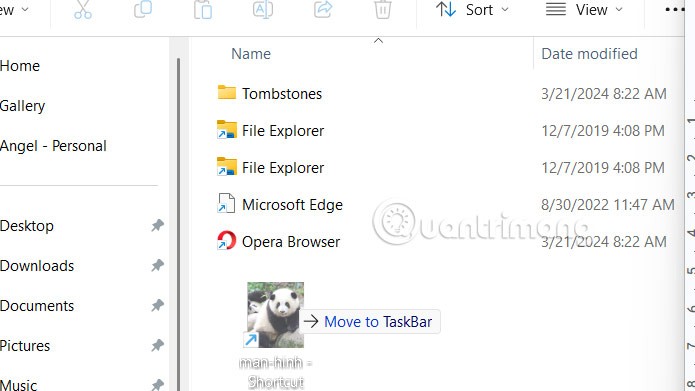
Étape 3 :
Enfin, vous supprimez le raccourci existant de l'Explorateur de fichiers et renommez le raccourci nouvellement déplacé en Explorateur de fichiers . Ainsi, une fois ouvert, ce dossier sera affiché.
Pour revenir à l’ancienne méthode, détachez l’Explorateur de fichiers de la barre des tâches, puis créez une nouvelle épingle pour l’Explorateur de fichiers.
Dans cet article, nous vous expliquerons comment récupérer l'accès à votre disque dur en cas de panne. Suivez-nous !
À première vue, les AirPods ressemblent à n'importe quel autre écouteur sans fil. Mais tout a changé avec la découverte de quelques fonctionnalités peu connues.
Apple a présenté iOS 26 – une mise à jour majeure avec un tout nouveau design en verre dépoli, des expériences plus intelligentes et des améliorations des applications familières.
Craving for snacks but afraid of gaining weight? Dont worry, lets explore together many types of weight loss snacks that are high in fiber, low in calories without making you try to starve yourself.
Rest and recovery are not the same thing. Do you really need rest days when you schedule a workout? Lets find out!
Les étudiants ont besoin d'un ordinateur portable spécifique pour leurs études. Il doit être non seulement suffisamment puissant pour être performant dans la filière choisie, mais aussi suffisamment compact et léger pour être transporté toute la journée.
L'ajout d'une imprimante à Windows 10 est simple, bien que le processus pour les appareils filaires soit différent de celui pour les appareils sans fil.
Comme vous le savez, la RAM est un composant matériel essentiel d'un ordinateur. Elle sert de mémoire pour le traitement des données et détermine la vitesse d'un ordinateur portable ou de bureau. Dans l'article ci-dessous, WebTech360 vous présente quelques méthodes pour détecter les erreurs de RAM à l'aide d'un logiciel sous Windows.
Refrigerators are familiar appliances in families. Refrigerators usually have 2 compartments, the cool compartment is spacious and has a light that automatically turns on every time the user opens it, while the freezer compartment is narrow and has no light.
Wi-Fi networks are affected by many factors beyond routers, bandwidth, and interference, but there are some smart ways to boost your network.
Si vous souhaitez revenir à la version stable d'iOS 16 sur votre téléphone, voici le guide de base pour désinstaller iOS 17 et rétrograder d'iOS 17 à 16.
Le yaourt est un aliment merveilleux. Est-il bon de manger du yaourt tous les jours ? Si vous mangez du yaourt tous les jours, comment votre corps va-t-il changer ? Découvrons-le ensemble !
Cet article présente les types de riz les plus nutritifs et comment maximiser les bienfaits pour la santé du riz que vous choisissez.
Établir un horaire de sommeil et une routine de coucher, changer votre réveil et ajuster votre alimentation sont quelques-unes des mesures qui peuvent vous aider à mieux dormir et à vous réveiller à l’heure le matin.
Get Bathroom Tower Defense Roblox game codes and redeem them for exciting rewards. They will help you upgrade or unlock towers with higher damage.













